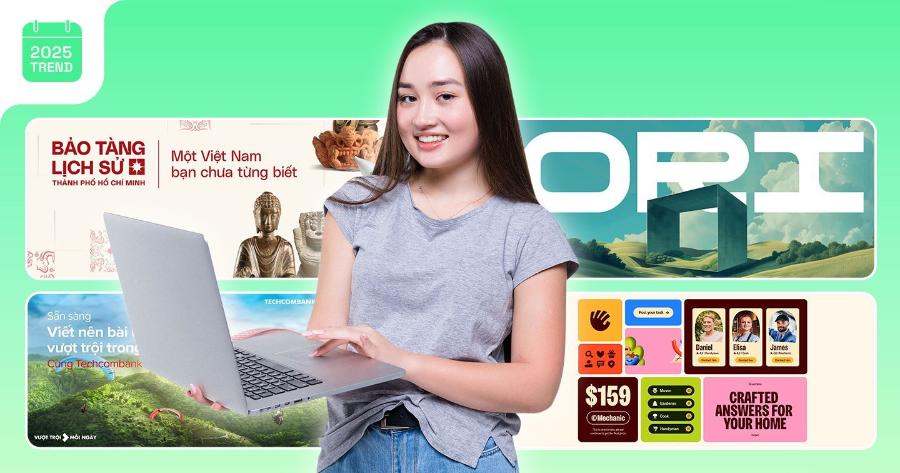Sản Phẩm Bán Chạy
Điểm Danh Những Công Cụ Không Thể Thiếu Khi Học Illutrator Cơ Bản
Tìm hiểu về những công cụ không thể thiếu khi học Illustrator cơ bản để nâng cao kỹ năng thiết kế đồ họa. Khám phá cách sử dụng các công cụ trong Adobe Illustrator để tạo nên những tác phẩm ấn tượng.
Nội dung
- 1. Illustrator là gì? Ứng dụng của Illustrator
- 1.1. Ứng dụng của Illustrator
- 2. Những Công Cụ Không Thể Thiếu Khi Học Illustrator Cơ Bản
- 2.1. Công Cụ Selection (V) - Lựa Chọn Đối Tượng
- 2.2. Công Cụ Direct Selection (A) - Chỉnh Sửa Điểm Neo
- 2.3. Công Cụ Pen (P) - Vẽ Đường Và Tạo Hình
- 2.4. Công Cụ Shape Tools - Tạo Hình Dạng Đơn Giản
- 2.5. Công Cụ Eyedropper (I) - Sao Chép Màu Sắc
- 2.6. Công Cụ Gradient Tool - Tạo Hiệu Ứng Màu Sắc Mượt Mà
- 2.7. Công Cụ Type Tool (T) - Chỉnh Sửa Và Tạo Kiểu Chữ
- 2.8. Công Cụ Pathfinder - Kết Hợp Và Cắt Hình
- 2.9. Công Cụ Artboard Tool (Shift + O) - Quản Lý Không Gian Làm Việc
- 2.10. Công Cụ Layers Panel - Quản Lý Các Lớp Đối Tượng
- 3. Cách Sử Dụng Các Công Cụ Illustratior Để Tạo Ra Một Thiết Kế Hoàn Hảo
- 3.1. Kết hợp công cụ vẽ và chỉnh sửa
- 3.2. Sử dụng màu sắc một cách khéo léo
- 4. Kết luận
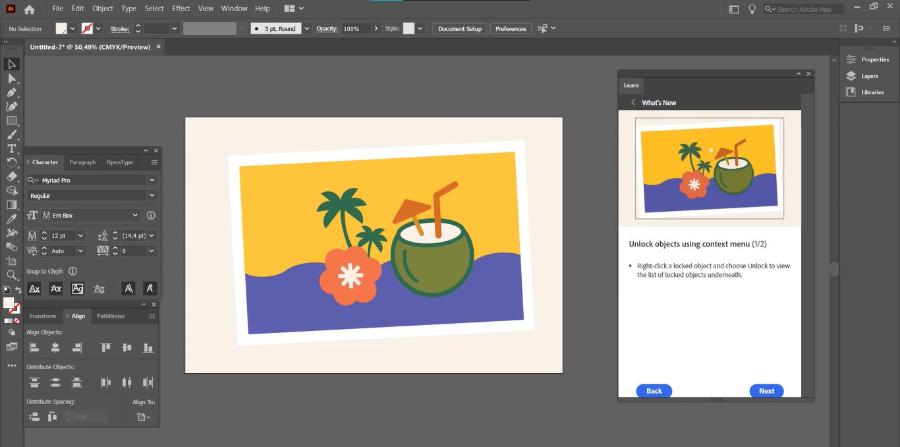
Adobe Illustrator là một phần mềm thiết kế đồ họa mạnh mẽ, được sử dụng rộng rãi trong ngành sáng tạo. Dù bạn mới bắt đầu hay đã có kinh nghiệm, việc làm quen và thành thạo các công cụ cơ bản trong Illustrator là rất quan trọng. Bài viết sau, Sadesign sẽ điểm danh những công cụ không thể thiếu khi học Illustrator cơ bản, giúp bạn nhanh chóng nắm vững các kỹ năng thiết kế để tạo ra những sản phẩm ấn tượng.
1. Illustrator là gì? Ứng dụng của Illustrator
Adobe Illustrator là một phần mềm thiết kế đồ họa vector, được phát triển bởi Adobe. Đây là công cụ chủ yếu được sử dụng trong việc tạo ra các thiết kế đồ họa như logo, minh họa, poster, website, và rất nhiều sản phẩm sáng tạo khác. Một điểm đặc biệt của Illustrator là khả năng làm việc với đồ họa vector, cho phép tạo ra hình ảnh sắc nét và dễ dàng chỉnh sửa mà không bị mất chất lượng khi phóng to hay thu nhỏ.
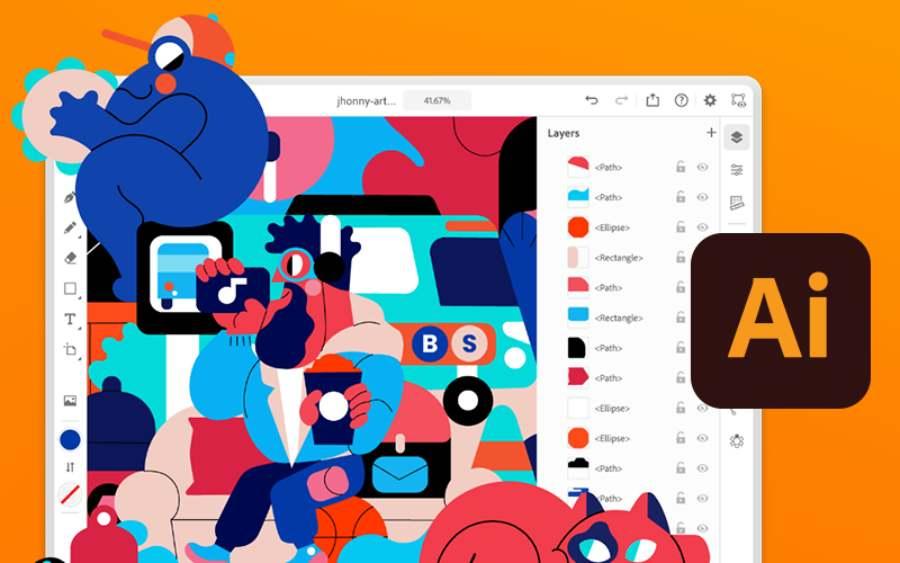
Tài khoản Adobe Illustrator Giá Rẻ
1.1. Ứng dụng của Illustrator
Adobe Illustrator không chỉ đơn giản là một công cụ vẽ, mà còn được ứng dụng rộng rãi trong nhiều lĩnh vực khác nhau như:
-
Thiết kế logo: Illustrator là công cụ lý tưởng để thiết kế logo vì khả năng tạo ra các đường nét vector sắc nét và dễ dàng chỉnh sửa.
-
Minh họa: Các họa sĩ minh họa sử dụng Illustrator để tạo ra những bức tranh kỹ thuật số từ cơ bản đến phức tạp.
-
Thiết kế website: Illustrator được sử dụng trong việc thiết kế giao diện website với những hình ảnh vector rõ ràng, đẹp mắt.
-
In ấn: Các ấn phẩm in ấn như poster, brochure, bao bì sản phẩm, hay tài liệu quảng cáo cũng có thể được thiết kế bằng Illustrator với chất lượng cao.
-
Thiết kế động: Illustrator có thể kết hợp với các phần mềm khác như After Effects để tạo ra các thiết kế động, hoạt hình đơn giản.
Tuy có nhiều ứng dụng, nhưng để sử dụng Illustrator một cách hiệu quả, bạn cần nắm vững các công cụ cơ bản trong phần mềm này. Trong phần tiếp theo, chúng ta sẽ cùng khám phá những công cụ không thể thiếu khi học Illustrator cơ bản.
2. Những Công Cụ Không Thể Thiếu Khi Học Illustrator Cơ Bản
Adobe Illustrator là phần mềm thiết kế đồ họa mạnh mẽ với nhiều tính năng đặc biệt dành cho những ai đam mê sáng tạo. Khi bắt đầu học Illustrator cơ bản, bạn sẽ gặp một loạt các công cụ hỗ trợ vẽ hình, chỉnh sửa, tô màu, tạo hiệu ứng, và nhiều chức năng khác. Việc nắm vững các công cụ này không chỉ giúp bạn thao tác nhanh chóng mà còn tạo ra những sản phẩm chất lượng cao.
Dưới đây là những công cụ không thể thiếu khi học Illustrator cơ bản, giúp bạn làm chủ phần mềm và tạo ra những thiết kế đẹp mắt.
2.1. Công Cụ Selection (V) - Lựa Chọn Đối Tượng
Một trong những công cụ quan trọng nhất trong Illustrator là công cụ Selection (V). Đây là công cụ dùng để chọn đối tượng trong không gian làm việc, cho phép bạn di chuyển, thay đổi kích thước hoặc sao chép các đối tượng một cách dễ dàng.
Để sử dụng công cụ Selection, chỉ cần nhấn phím "V" trên bàn phím hoặc chọn biểu tượng mũi tên đen trong bảng công cụ. Công cụ này giúp bạn làm việc với các đối tượng đã được tạo ra, giúp tăng tốc quá trình thiết kế.
2.2. Công Cụ Direct Selection (A) - Chỉnh Sửa Điểm Neo
Nếu công cụ Selection chỉ cho phép bạn di chuyển cả đối tượng, thì công cụ Direct Selection (A) lại giúp bạn chỉnh sửa từng điểm neo của đối tượng. Điều này vô cùng hữu ích khi bạn cần thay đổi hình dạng chi tiết của đối tượng vector, chẳng hạn như uốn cong một đường thẳng hay chỉnh sửa góc cạnh.
Với công cụ Direct Selection, bạn có thể chọn một hoặc nhiều điểm neo, kéo chúng để thay đổi hình dáng của đối tượng một cách chính xác.
2.3. Công Cụ Pen (P) - Vẽ Đường Và Tạo Hình
Công cụ Pen (P) là một trong những công cụ mạnh mẽ nhất của Illustrator, được sử dụng để vẽ các đường thẳng, đường cong hoặc tạo hình vector chính xác. Sử dụng Pen Tool, bạn có thể tạo ra bất kỳ hình dạng nào, từ các hình đơn giản đến các họa tiết phức tạp.
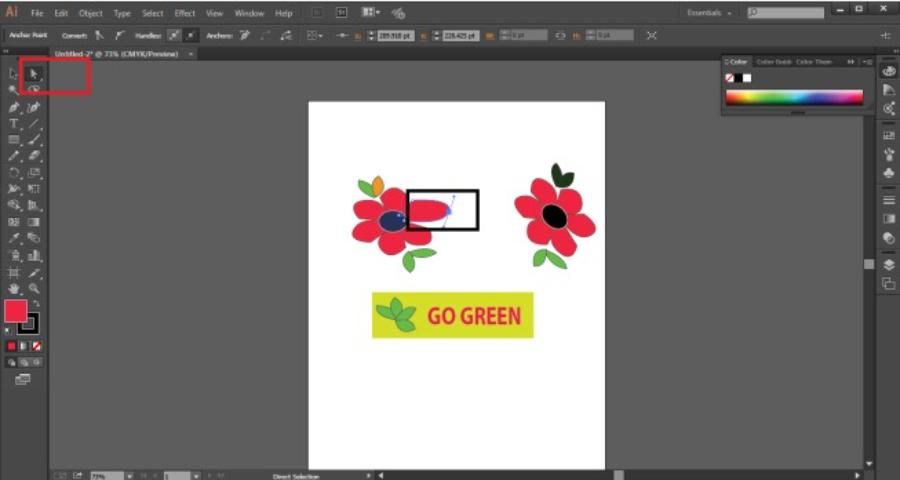
Khi sử dụng Pen Tool, bạn cần kiên nhẫn và luyện tập, vì đây là công cụ yêu cầu sự chính xác cao. Tuy nhiên, với thời gian, bạn sẽ thấy công cụ này trở thành công cụ không thể thiếu trong bộ công cụ của mình.
2.4. Công Cụ Shape Tools - Tạo Hình Dạng Đơn Giản
Các công cụ Shape Tools cho phép bạn tạo ra các hình dạng cơ bản như hình vuông, hình tròn, hình tam giác, hoặc hình đa giác chỉ với vài cú nhấp chuột. Để sử dụng các công cụ này, bạn chỉ cần chọn biểu tượng hình dạng trong bảng công cụ hoặc nhấn các phím tắt tương ứng.
Các công cụ này rất hữu ích khi bạn cần tạo ra các hình học đơn giản để làm nền tảng cho thiết kế của mình. Chúng cũng giúp bạn tiết kiệm thời gian trong việc tạo ra các đối tượng cơ bản.
2.5. Công Cụ Eyedropper (I) - Sao Chép Màu Sắc
Một trong những công cụ không thể thiếu khi học Illustrator cơ bản là Eyedropper Tool (I). Công cụ này cho phép bạn sao chép màu sắc từ bất kỳ đối tượng nào trên canvas và áp dụng nó vào đối tượng khác. Đây là một cách nhanh chóng để giữ cho màu sắc trong thiết kế của bạn nhất quán.
Bạn cũng có thể sao chép các thuộc tính khác của đối tượng, chẳng hạn như kiểu dáng, độ đậm nhạt của đường viền, từ đối tượng này sang đối tượng khác bằng công cụ Eyedropper.
2.6. Công Cụ Gradient Tool - Tạo Hiệu Ứng Màu Sắc Mượt Mà
Công cụ Gradient Tool cho phép bạn tạo ra các hiệu ứng chuyển màu mượt mà từ một màu sắc này sang màu sắc khác. Bằng cách sử dụng Gradient Tool, bạn có thể tạo ra các hiệu ứng màu sắc rất đẹp mắt, từ màu sắc đơn giản cho đến các gradient phức tạp hơn.
Gradient là một công cụ rất quan trọng trong việc tạo hiệu ứng và làm nổi bật các yếu tố trong thiết kế của bạn, đặc biệt khi làm việc với nền, hình minh họa, hoặc các chi tiết đồ họa cần sự phong phú về màu sắc.
2.7. Công Cụ Type Tool (T) - Chỉnh Sửa Và Tạo Kiểu Chữ
Type Tool là một công cụ cực kỳ quan trọng trong thiết kế đồ họa, đặc biệt khi bạn làm việc với văn bản. Bằng cách sử dụng Type Tool, bạn có thể tạo ra và chỉnh sửa các đoạn văn bản với nhiều kiểu chữ, kích thước và định dạng khác nhau.
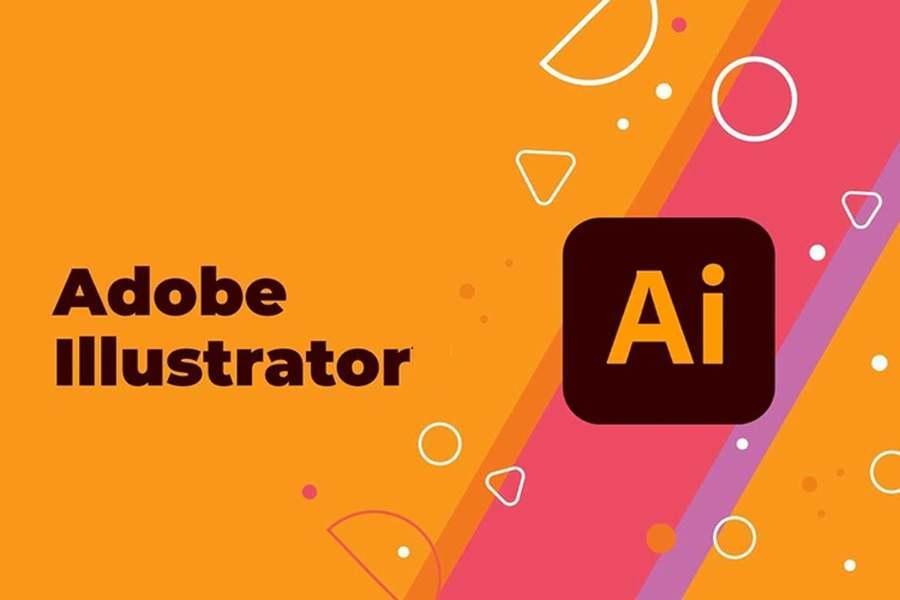
Khi sử dụng công cụ Type, bạn có thể chọn các font chữ phù hợp với thiết kế của mình, thay đổi màu sắc và độ dày của chữ, hoặc tạo các hiệu ứng đặc biệt cho văn bản như in đậm, nghiêng, hoặc bóng mờ.
2.8. Công Cụ Pathfinder - Kết Hợp Và Cắt Hình
Công cụ Pathfinder là một công cụ rất mạnh mẽ, giúp bạn kết hợp, cắt và thay đổi các hình dạng đơn giản để tạo ra các đối tượng phức tạp hơn. Công cụ này cho phép bạn thực hiện các thao tác như hợp nhất, cắt bớt, hay tạo ra các phần giao nhau giữa các đối tượng.
Nếu bạn muốn kết hợp các hình dạng với nhau hoặc chia nhỏ chúng thành các phần riêng biệt, Pathfinder sẽ là công cụ hữu ích để bạn thực hiện các thao tác này.
2.9. Công Cụ Artboard Tool (Shift + O) - Quản Lý Không Gian Làm Việc
Khi làm việc trong Illustrator, không gian làm việc của bạn có thể rất rộng lớn, đặc biệt nếu bạn đang thiết kế nhiều đối tượng hoặc trang. Artboard Tool giúp bạn quản lý không gian làm việc một cách hiệu quả bằng cách tạo ra các vùng làm việc riêng biệt.
Bạn có thể thêm, di chuyển hoặc thay đổi kích thước artboard để phù hợp với từng phần của dự án. Điều này rất quan trọng khi bạn cần xuất các tệp tin ở các kích thước khác nhau hoặc thiết kế các trang cho in ấn.
2.10. Công Cụ Layers Panel - Quản Lý Các Lớp Đối Tượng
Layers Panel là một trong những tính năng quan trọng giúp bạn quản lý các đối tượng trong Illustrator. Bằng cách sử dụng Layers, bạn có thể nhóm các đối tượng lại với nhau, ẩn hoặc hiển thị chúng, hoặc thay đổi thứ tự của các đối tượng trên các lớp khác nhau.
Điều này giúp bạn làm việc hiệu quả hơn và dễ dàng chỉnh sửa các phần của thiết kế mà không làm ảnh hưởng đến các phần khác. Quản lý lớp giúp bạn duy trì sự tổ chức trong quá trình làm việc với các dự án phức tạp.
3. Cách Sử Dụng Các Công Cụ Illustratior Để Tạo Ra Một Thiết Kế Hoàn Hảo
Sau khi đã nắm vững các công cụ cơ bản trong Illustrator, việc hiểu cách kết hợp chúng một cách hiệu quả là yếu tố quan trọng giúp bạn tạo ra những thiết kế đẹp mắt và chuyên nghiệp. Dưới đây là một số mẹo để sử dụng các công cụ Illustrator một cách tối ưu:
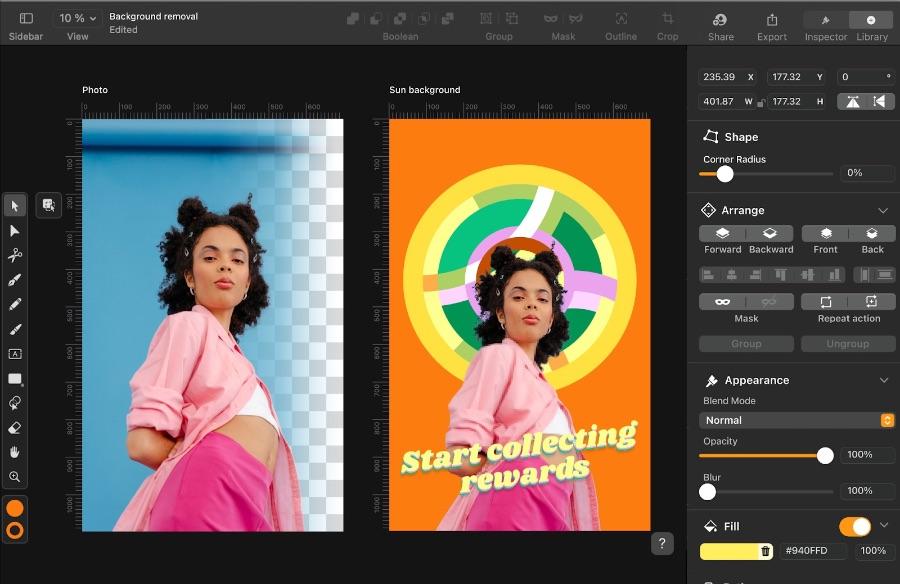
3.1. Kết hợp công cụ vẽ và chỉnh sửa
Khi bạn bắt đầu một dự án, hãy sử dụng Pen Tool và Shape Tools để tạo ra các đối tượng cơ bản. Sau đó, dùng Direct Selection Tool để tinh chỉnh các điểm và đường nét, giúp bạn tạo ra một thiết kế chính xác. Sử dụng công cụ Selection Tool để di chuyển các đối tượng và thay đổi kích thước chúng sao cho phù hợp với bố cục tổng thể.
3.2. Sử dụng màu sắc một cách khéo léo
Sử dụng công cụ Eyedropper Tool để lấy màu sắc từ các đối tượng khác hoặc sử dụng Gradient Tool để tạo hiệu ứng chuyển màu mượt mà. Hãy nhớ rằng màu sắc là yếu tố rất quan trọng trong việc tạo ra một thiết kế hấp dẫn, vì vậy hãy chắc chắn rằng bạn sử dụng các màu sắc phù hợp và tạo sự hài hòa trong toàn bộ thiết kế.
Tài khoản Adobe Illustrator Giá Rẻ
4. Kết luận
Bài viết trên đã giới thiệu những công cụ cơ bản trong Illustrator mà mọi người học thiết kế đồ họa cần biết. Những công cụ này không chỉ giúp bạn tạo ra các đối tượng vector đẹp mắt, mà còn giúp bạn nâng cao hiệu quả làm việc trong phần mềm. Nếu bạn đang bắt đầu học Illustrator cơ bản, hãy kiên trì luyện tập và thử nghiệm với các công cụ. Thực hành thường xuyên sẽ giúp bạn dần dần nâng cao kỹ năng và tự tin hơn trong việc sử dụng phần mềm này. Hãy khám phá và tận dụng hết khả năng mà Illustrator mang lại, và bạn sẽ không ngừng sáng tạo những tác phẩm độc đáo của riêng mình.
Công Ty TNHH Phần Mềm SADESIGN
Mã số thuế: 0110083217